摘要: 本人认为McAfee 8.0i的最优化设置.当然,有什么问题大家来提 阅读全文
Windows Vista将在未来RC1版本中对Taskbar风格进行重新设计。
如图所示,相对5456,RC1版Vista的Taskbar将更为苗条,背景透明度亦大幅提高。软件窗口按键更宽,白色边缘更为明显。除此之外,Live Preview功能将不再在缩略窗口上端显示软件名称。
总体来说,新TaskBar设计改变并不十分明显,但是从审美角度来说的确更为清晰而可人。除此之外,快捷启动栏还提供了两个新图标,目前尚未清楚微软对这两个新图标的定义,我们猜测右边的有可能为Flip 3D快捷图标。

图1
新按键风格
按键有添加并不十分明显的阴影边缘效果,默认选择按键则为过渡均匀的蓝色式样,让默认按键更有“诱惑力”。

图2

图3
新开始菜单风格 和5456相比,新风格区别十分明显,首先是字体变小--提高空间利用率,搜索条更纤细,搜索按键提供下拉式选择,关机按键重新设计,背景色为不十分明显得红色。当然一系列开始菜单图标也有了新改观。 
图4

图5
|
上次我写了一个Ashampoo Antispyware(原帖地址:http://www.cnitblog.com/lester/archive/2006/07/09/13418.html)
但是试用以后留下了一个遗憾----资源占用太大了,50M有些划不来,于是废掉AAS,弃暗投明,选择我已经久闻大名的Ewido系列----Ewido Anti-Spyware 4.0
下载地址先贴给大家:
http://www.e666.cn/Software/Catalog101/3276.html
内附破解文件
这个Ewido确实了得,占用的资源比AAS小多了.
扫描时大小仅为16M,在普通情况下只有4M左右,加上另一进程guard.exe始终保持在5M,所以ewido的资源还是占用很少的.好了,我们步入正题.首先下载程序后,解压到任意目录,打开里面的"破解补丁.exe",选择主程序ewido.exe的路径地址,点击"patch"即可破解成功,然后运行压缩包里的"!)设置.bat"添加右键菜单.之前的一些工作就完成了.
安装完之后,我们打开ewido的主界面

看到右侧的"您的许可"了吗?"优等支持"和"优等更新"开启了,说明已经破解成功,可以随时升级病毒库,Ewido的病毒库确实庞大,351424的特征代码!
第一次使用时"驻留护盾"和"自动更新"都是关闭的,我们需要打开他,单击旁边的"更改状态"即可.好了,我们赶快更新病毒库
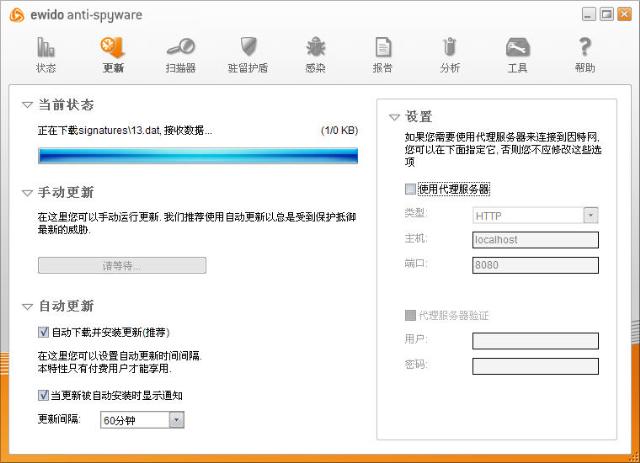
Ewido会自动下载病毒库,这个我们不用管他,看看扫描
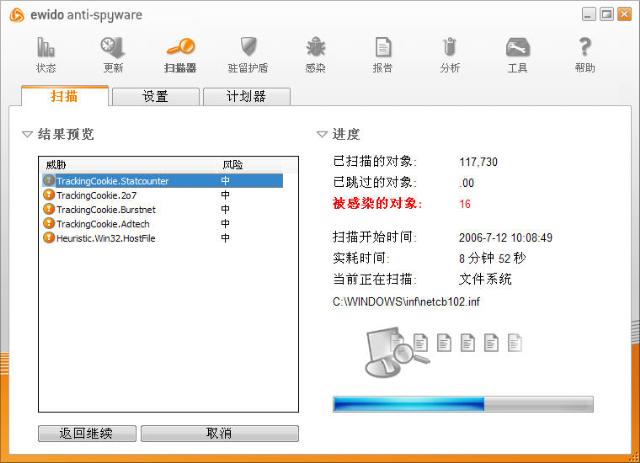
只扫了8min就扫出这么多spyware来,看来这个Ewido确实名不虚传啊
这里的设置我们不必多管
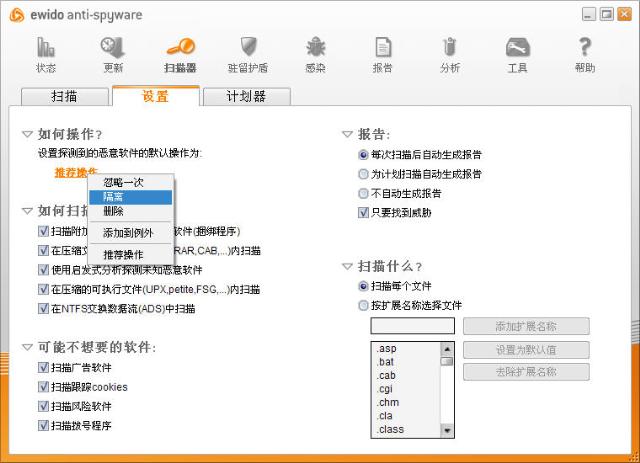
我们将探测到的恶意软件的默认操作设为"隔离",这样更加保险一些.其余设置保持默认
Ewido也可以配置计划扫描,可以自定义扫描区域和扫描时间
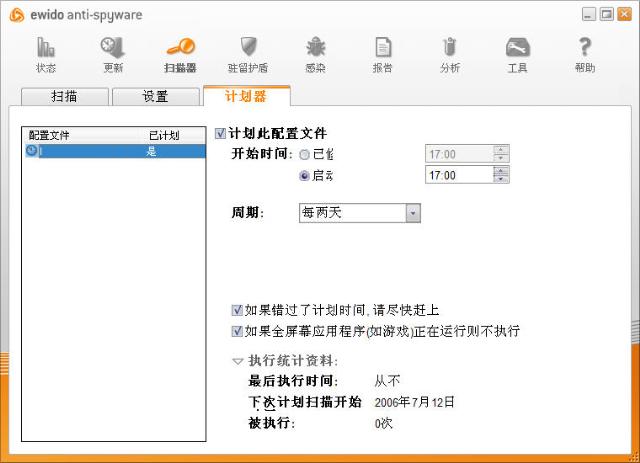
我们已经配置好文件"l",定义为扫描内存,注册表和C,D盘,大家可以自行设置.看图,这里还有两个比较人性化的设置,我们选上
好了,我这里扫描完了,它会列出感染文件,我们可以根据需要设置不同文件的不同处理方法.选择后按"应用所有操作"
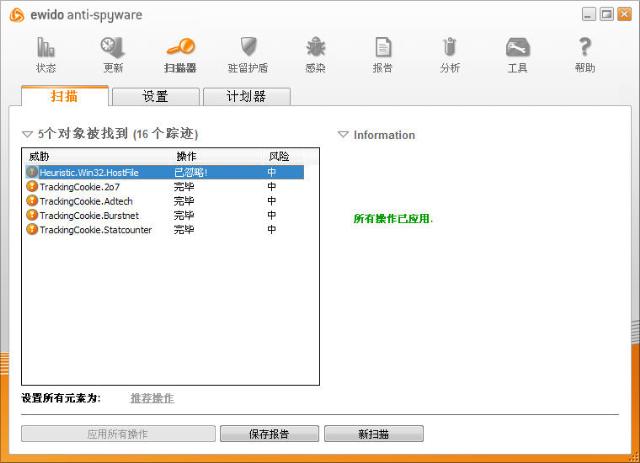
驻留护盾的设置也很简单,如图
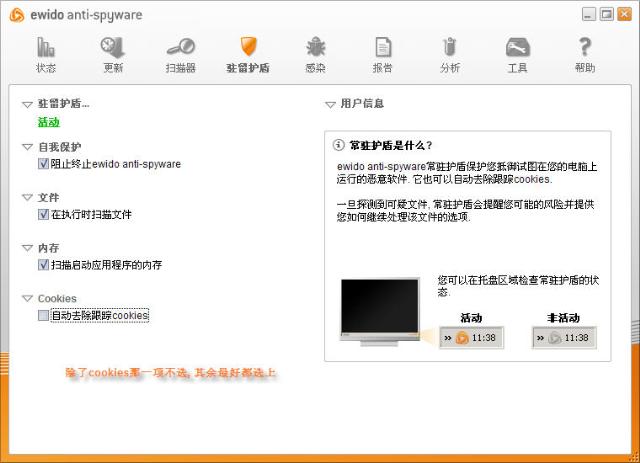
"感染"中的"隔离"选项卡"中收录了我们刚才扫描出的感染文件,如果是误杀,我们可以很轻松的恢复,如图
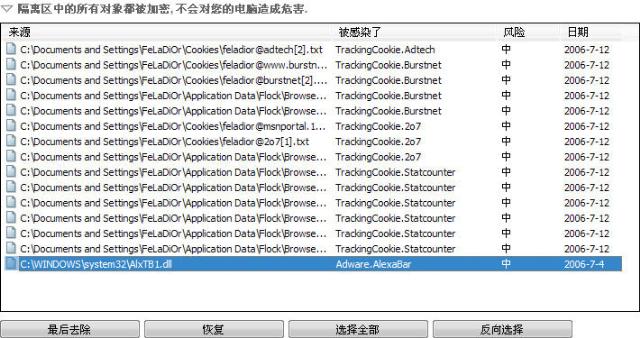
我们还可以利用"例外"的功能保护一些文件夹,这个也是很有必要的.昨天用Ewido扫描,竟然把Google工具栏给干掉了...
在"分析"里面比较有用的是后两项,一个是"浏览器插件"
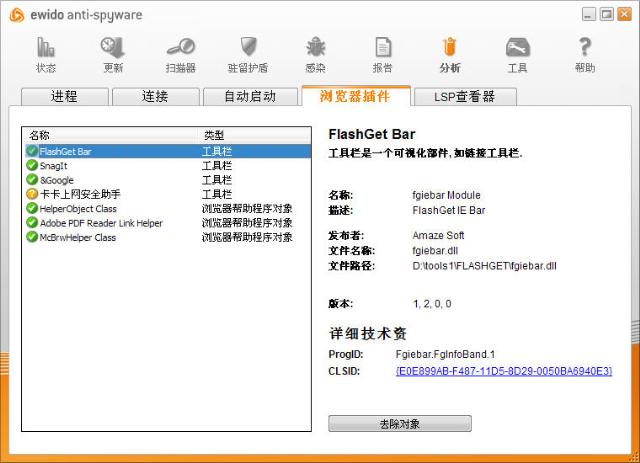
我觉得这个比IE的"管理加载项"好用,那个"管理加载项"只能禁用插件,而这个工具可以直接清除,去除恶意插件效果一定会很好.
还有这个LSP查看器.这个LSP就是服务提供器是一种已安装好的通信协议堆叠,请勿将它误认为服务程序(主机应用程式)。 基础通信协议是一种可用于与远端端点进行数据通信的通信协议(如TCP)。 分层通信协议则是一种非独立式通信协议;它必须依赖基础通信协议才能进行服务。 SSL 是分层通信协议的一个范例。分层通信协议必须透过界面才能供服务提供器使用。 这类服务提供器便是分层服务提供器。
在Google上查的,这个概念我也不太明白,不过没关系,Ewido在这方面有一个人性化的设置---"隐藏Windows LSP",如图
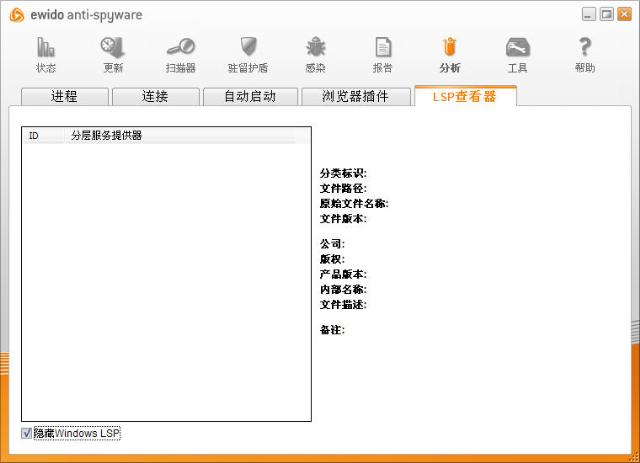
如果隐藏后还有内容,我们就要长个心眼了~~呵呵
Ewido的工具也挺实用,这个"反间谍"的设置很简单,如图

自己根据需要设置即可
粉碎机也是很多软件都具有的,没有什么新意,不在赘述
总之呢,Ewido Anti-Spyware是一款优秀的软件,系统我的介绍能有些许帮助,希望大家能喜欢这款软件
lester云:呵呵,GDrive如果要推出咱们广大网民就爽了
出处:幻灭的麦克风,下面是原文
还记得GDrive么?自从它第一次出现在Google的泄露文档上,它就成为了世界关注的焦点。根据传言,GDrive将会是Google要推出的网络存储服务,类似于网络硬盘,但它的容量是无限的。在这个消息泄露后,Google马上把相关的文档给删除了,这反而令人觉得GDrive并非只是谣言。随后微软自己也表示要推出网络存储服务,以对抗GDrive,这也证实了GDrive的确是存在的。那到底GDrive是怎样的呢? 要感谢GeekNess(via Ionut),因为它意外地发现了GDrive的踪迹!
GeekNess的站长Corsin Camichel最近在访问Writely的时候,无意中进入了下面的地址:
http://writely.com/index.html
这竟然是GDrive的地址!看截图(图片来自GeekNess):

GDrive页面截图(+可点击放大)
非常明显地,GDrive的代号为Platypus(鸭嘴兽)。它的特性为:
1.备份。只要安装了Platypus(GDrive),即使你的电脑丢失了,你的文件也可以在短时间内出现在你的新电脑里;
2.同步。Platypus可以令你所有的电脑保护文件同步,即使它们使用不同的操作系统; 3.免VPN访问。如果你使用的不是Google电脑,你可以通过这个网址访问你的文件:http://troutboard.com/p
4.协作。创建一个共享空间,这样多个Googler都能共同使用。
5.离线访问。当你在飞机上或者VPN无法使用时,你的文件仍然能被访问。
6.发布。你存放于Platypus上面的所有文件均可自动从指定的网络上访问。
7.共享。其他用户只以以只读模式浏览你的Platypus文件夹以及打开你的文件。
8.像本地一样的存取速度。你可以像访问自己的C盘那样快速的打开及保存文件。
注:请注意上面有些条款中包含了Google或Googler,这是因为目前的GDrive很可能主要供Google内部测试之用。
并且,GDrive已经在测试之中,截图的右下方有登录入口。同时我们也可以看到GDrive将会有Windows、Linux及Mac版,包含了所有主流的操作系统。从截图下方的那句“Find a new bug,get a free Platypus T-shirt”更加可以肯定现在的GDrive正处于小范围内测阶段,如果你能发现bug,Google会送给你一件Platypus T-shirt。
从种种迹象看来,GDrive不但是真正存在的,并且已经早就展开了内测。可惜现在Google把这个页面给删除了,不然应该还可以挖掘出新的东西来。
另外,里面所提到的http://troutboard.com/p现在也无法访问了,被指向了本地IP。
更多GDrive相关的消息,请继续关注“幻灭的麦克风”。
虽然上面介绍的页面失效了,但是Corsin Camichel在它失效前把网页给备份了下来。[点击这里进入]
看了这个标题,有人就问了:XP SP2不是有一个自带的防火墙,美名其曰:"Windows安全中心"

也有人又说了,不能自定义IP规则算什么防火墙啊.我想,也是,功能太简陋了.不过别急,其实Windows自己是可以定义IP规则的,防火墙的其他部分功能也有,拼到一起也是不错的防火墙呢!自定义IP规则功能我们利用Windows来实现
这个我们需要用到组策略,如果用Home版的朋友就此打住,别往下看了,Home版是没有组策略的,Pro版有组策略.我们这次用到的只是它当中的一部分----本地安全策略,打开控制面板,展开"性能与维护"---"管理工具"---"本地安全策略",出现如图所示界面
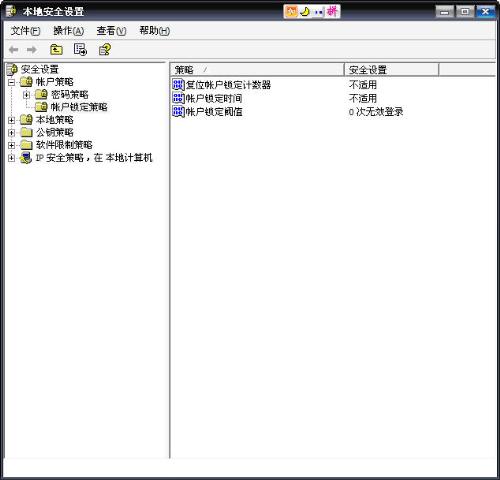
我们用到的,是"IP安全策略"那一项,单击切换到此页面,我们就可以添加IP规则(注意,想要使用此功能,必须开启IPSEC Services服务,否则无法使用)
我们以禁止145端口为例,其余端口及ICMP攻击的阻止与之大同小异
步骤如图:
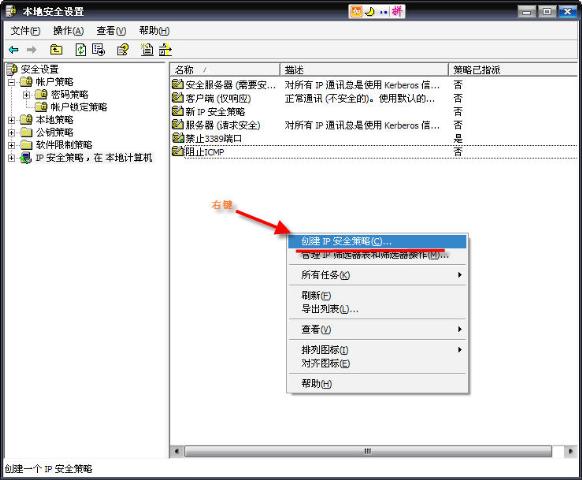
打开"IP安全策略向导"
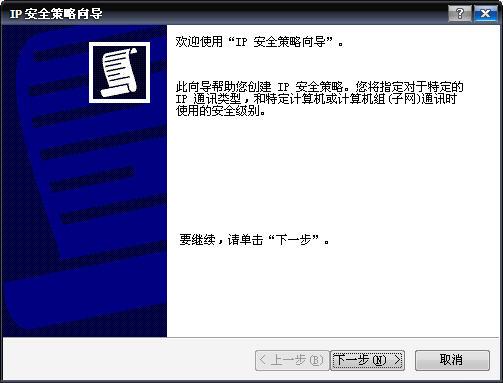
点击下一步
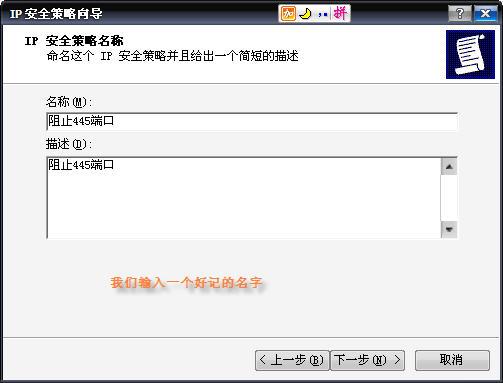
点击下一步
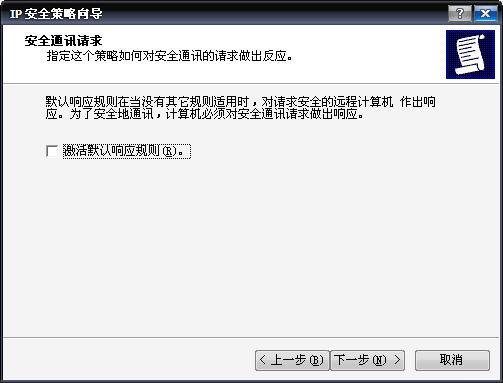
我们先不要勾选"激活默认响应规则",因为我们还没有配置好.然后点击下一步
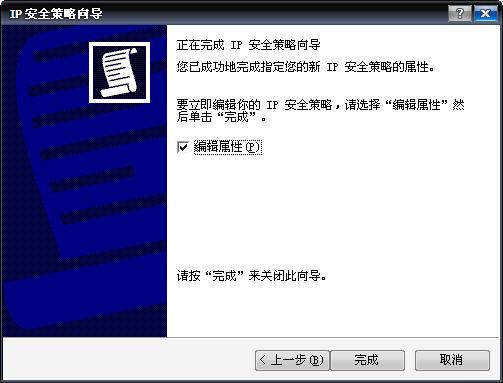
勾选"编辑属性",点击完成,会出现属性编辑对话框
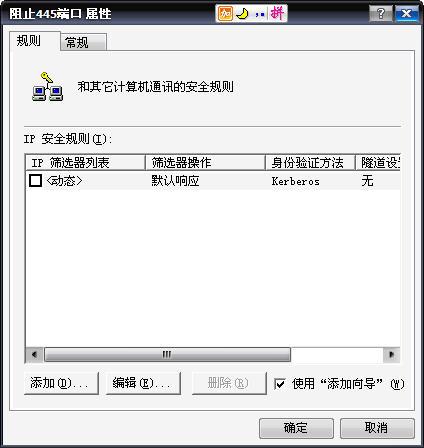
选择"添加"
出现"安全规则向导"
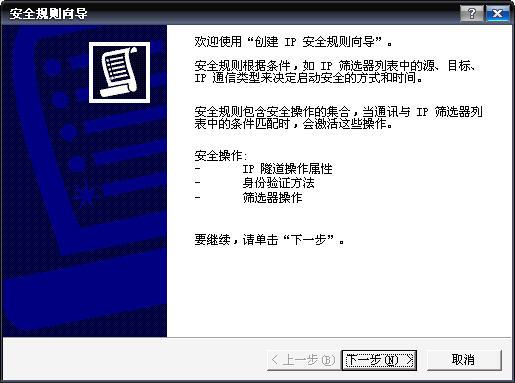
单击"下一步"
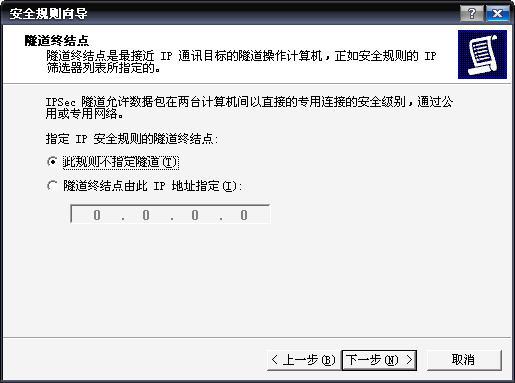
为了阻止所有对445端口的连接,我们需要选择"此规则不指定隧道",然后点击"下一步"
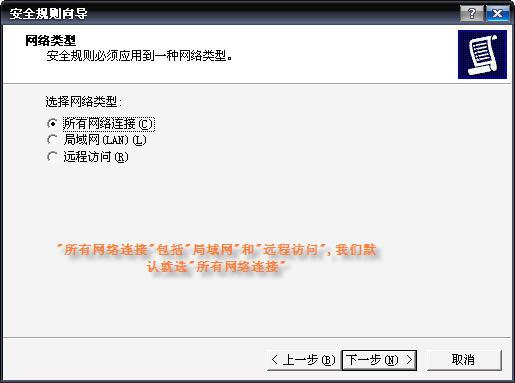
按默认的来,单击"下一步"
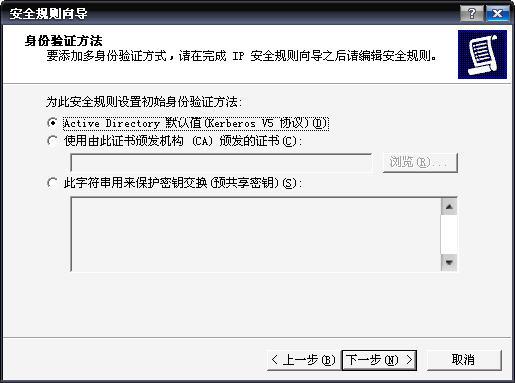
仍按默认设置,单击"下一步"

出现警告点"是"即可,不用管他,继续进行向导
出现IP筛选列表,我们选择"添加"

出现IP筛选列表
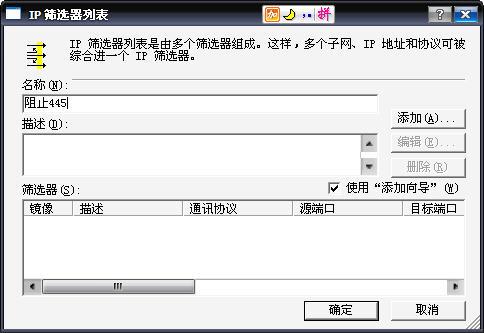
我们更改一下名称,然后点击"添加",出现"IP筛选器向导"
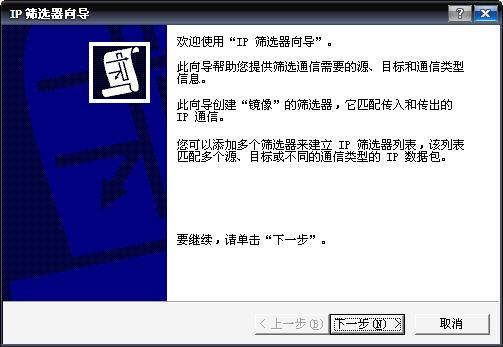
单击"下一步",源地址选择"我的IP地址"

目标地址选"任何IP地址"
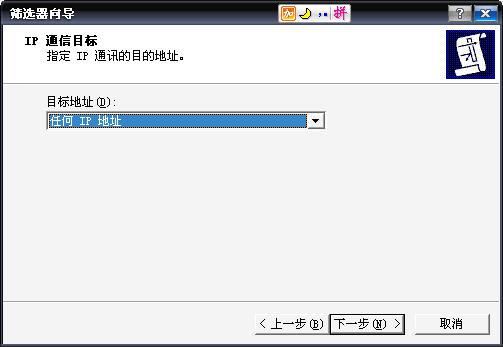
协议类型选择"TCP",当然,还有其他的协议,如果选择ICMP协议,即可禁止接收ICMP数据包,即拒绝ping探测,这个根据需要来设置
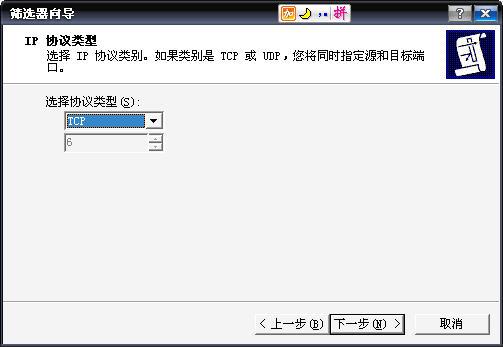
单击"下一步",这一步最为关键

选择"从任意端口","到此端口",由于我们设置的是阻止445端口,我们这里就输入445,单击"下一步"
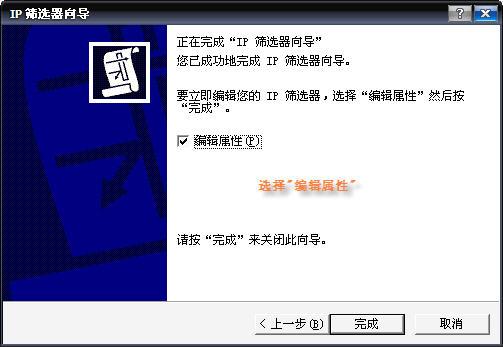
单击"完成",查看属性是否正确,然后点确定,回到"IP筛选器列表",单击确定.继续安全规则向导,单击"下一步"
选择"阻止445"
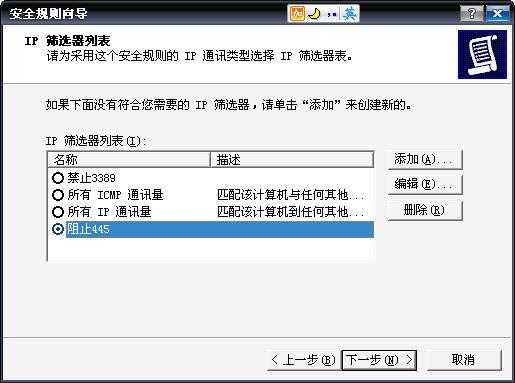
这个"阻止445"是我们最初建立的IP筛选器规则,只不过是个空头规则.完成向导即可.好了,选择后我们继续
"筛选器操作"我们选择阻止

这里有的朋友就要问了,我这里怎么没有"阻止"啊,这个我们需要建立这样一个规则,这个也很简单,单击"添加",第二步的名称输入"阻止",第三步选择"阻止"完成向导即可.好了,主要设置到这里就结束了,完成向导,出现的窗口均点"确认"或"关闭",好了,最后我们开启这条规则即可,如图
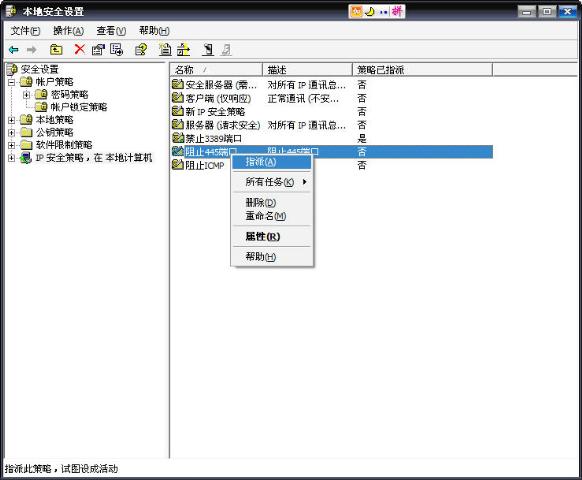
好了.其他端口关闭方法同上,把一些危险的端口关闭,这个"Windows"防火墙就开始为我们效力了!
lester云:这个文章看了,发现虽然头头是道,但竟然没有打动我用XP的决心,可能这和我机器配置有关吧,无奈中...
每当微软发布新版Windows,全球PC用户都在观望是否需要及时跟进,每一次人们都用怀疑的目光盯着微软的新产品,一边抱怨系统资源占用提高,一边眼馋那些诱人的新特性。同时,很多人觉得,我的Windows XP用得还好好的,而且其下的应用经过几年的积累,也非常正常。为什么一定要迁移到Vista平台上呢?这个“消耗资金可与登月相比”的项目是不是真的值得我们真正地用上?书虫在这里为你揭开迁移到Windows Vista上的五大理由。

中文版Windows Vista Beta2截图
理由一:华丽
很多用户热衷于苹果机的华丽界面,这也使得很多用户能够安装上x86版的Mac OS X而兴奋不已。不过,Apple有华丽的Aqua界面,微软则有Aero图形界面。而且,Vista用“Computer”和“Documents”替换了现有的“My Documents”和“My Computer”,与Max OS X一致。Vista beta的搜索图标则模仿了Tiger的Spotlight搜索。Vista的按钮和其他界面细节也变成了与Max OS X相似的闪亮、球柱状光滑风格。
因此,只要你的机器配置是够的,升级到Windows Vista上,绝对可以给你雍荣华贵之感,百分百地刺激你的眼球!
理由二:安全
数据丢失、计算机被接管、病毒、木马横飞、黑客攻击,这些使得我们在使用计算机时毫无安全感可言。而微软在六年里,卧薪尝胆,发布努力,全面提升其安全性,而且安全性也成为了Windows Vista 体系结构的基础。
Windows Vista 的安全功能防止最新生成的威胁(如蠕虫、病毒和 malware)。在不可能的成功入侵事件中,Windows Vista 确保将损坏程度降至最低。其拥有用户帐户保护,可以防止一些恶意软件自动安装。BitLocker技术使得就算我们的计算机被偷,也不用担心内部的数据会被竞争对手拿到。同时,对于很多组织来说,利用用户名和密码验证用户已经不足以保证必需的安全级别。Windows Vista 有改进的 Smart Card 支持,它使得开发人员更易于实现自定义的认证机制,如生物特征辨识和令牌。而且,Windows Vista还拥有网络访问保护,用以防止安全受损的计算机连接到你的内部网络,直到它符合相应的安全标准。
IE 7/IE7+中增强了很多功能,包括很多可以阻止恶意 Web 站点和 malware 的功能。同时还支持网络钓鱼 (phishing) 和欺骗攻击的察觉功能,防止大家上当受骗。从而,使得用户能有一个更安心更安全的浏览环境。
父母控制功能可以保证孩子们不接触到黄、赌、毒、暴力等内容,从而营造一个更为健康和和谐的家庭。
理由三:信心
微软在Windows Vista中加入了防死机技术,使得我们经常重新安装系统成为历史,而且我们的系统会相当稳定,甚至可以和Linux、Mac OS X相媲美。这样,我们将有更多的信心来使用Windows Vista。
与此同时,Windows Vista改进了电源管理,提供给用户可能达到最好的电源管理体验。当合上笔记本电脑时,它会进入休眠状态,如果这个机器过了一段时间没有恢复活动,睡眠就会触发,将内存中的数据写入硬盘,以便后来恢复时使用。同时,重新打开基于Vista的休眠模式下的机器,它会实时回到原来的状态,就像Mac电脑那样,而且速度非常快。就像通常一样启动机器,提供你之前打开的应用程序。
理由四:高速
利用Windows Vista,我们可以快速地连接到想连接的任何用户,并且做想做的任何事情!同时,它支持Super Fetch(超级预取技术),它可借助USB存储提供内存缓冲和性能提升。同时,SuperFetch能够发现用户运行最频繁的程序,并将它们自动地加载到内存中,从而使得我们软件运行飞快!
而且,笔者参加微软技术大会,其技术人员提出,要让开关Vista机器和开关彩电一样快!如果是那样,那我们就真有福了!对于微软的实力,我们还是不能小觑。
理由五:易用
Windows Vista中有很好的帮助,同时它还转移向导,帮助我们更为容易地使用计算机和程序,从而使我们更加轻松。
由此看来,这些特性都是Windows XP所不具备的,同时也可以看得出来,Windows Vista可不是“花架子”,还是很有内涵的。从Windows XP平台上迁移到Windows Vista上是绝对值的,而且你也可以更好地享用计算机给我们带来的方便!
Sunny FreeWizard,破解共享软件简单,方便,我一直在用
FreeManager Utility
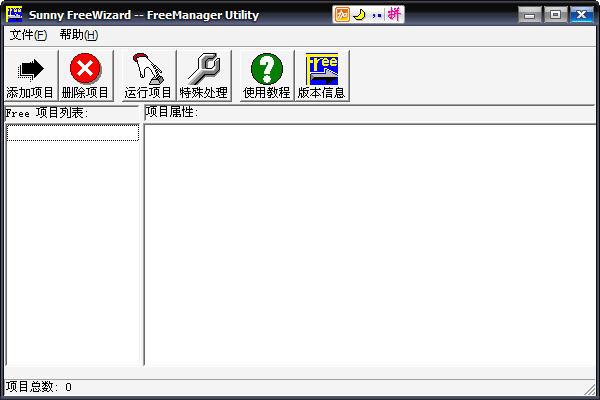
Sunny FreeWizard 3.0
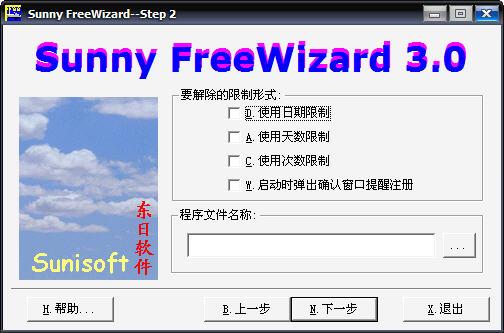
这个的试用教程软件自带
还不快试试
下载地址:
http://www.d9soft.com/soft/4487.htm
这款主题融合了Windows Vista与Media Player的风格,主题的质感控制得很好,非常不错的主题。
使用方法:请使用第三方软件StyleXP应用该主题,或者安装UXTheme补丁。
 
|
|
|
|
下载地址(本地下载):
http://www.cnitblog.com/Files/lester/06WMP11.zip
Vista通过Window Display Driver Model(WDDM)来实现某些绚丽的用户
界面体验功能,而这些功能的集合就是Windows Aero,它包括:
Desktop Composition,带有颜色的玻璃Glass窗框,窗口缩略图和Flip3D。
而Windows Home Premium,Business SKU和Ultimate版本都支持所有这些特效,
当然前提是要有相应等级的硬件。
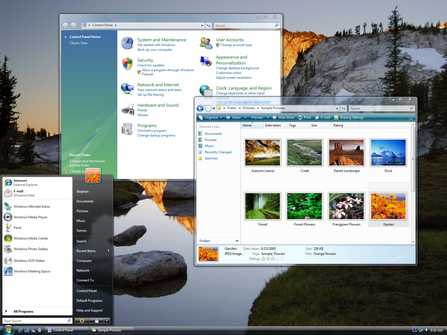
Glass效果
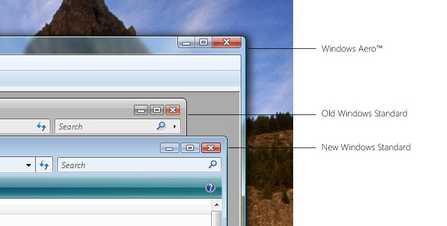
新旧标准的对比
而如果没有支持WDDM的显卡,那么就只能使用Vista的标准主题了。现在微软推出了
最新的Vista标准主题,让我们来看看有什么改变 。
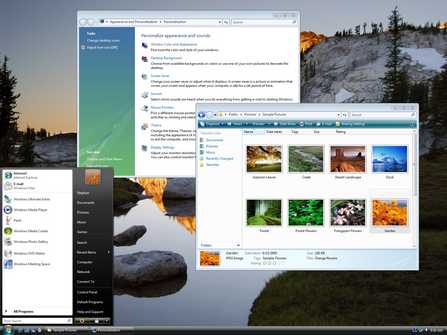
新标准效果